PPT立体艺术字制作方法
1、打开PPT,点击上方【插入】—【艺术字】选择一款样式;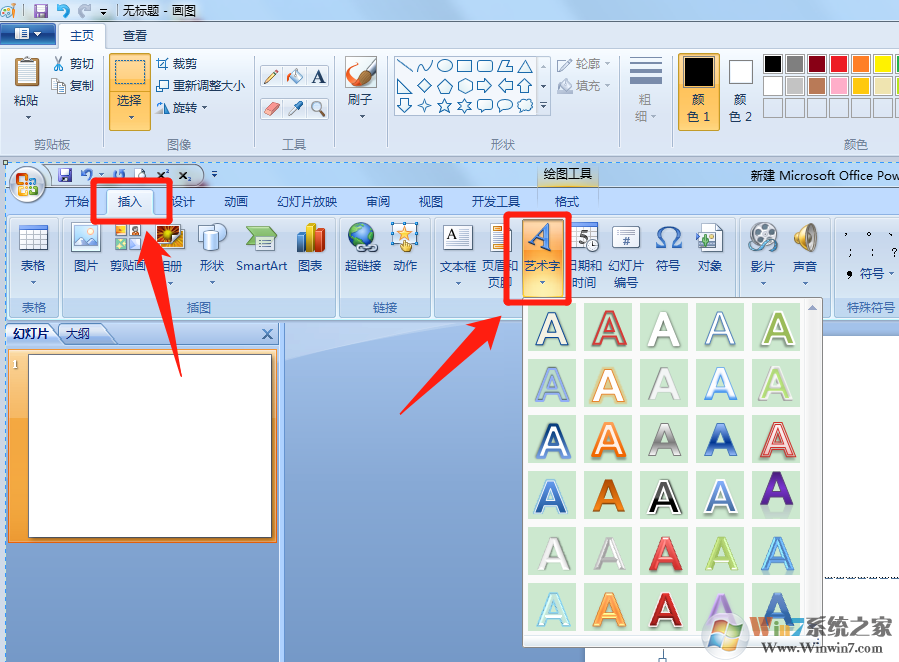
2、选择艺术字样式之后,会出现一个文本框,输入需要制作的文字内容;
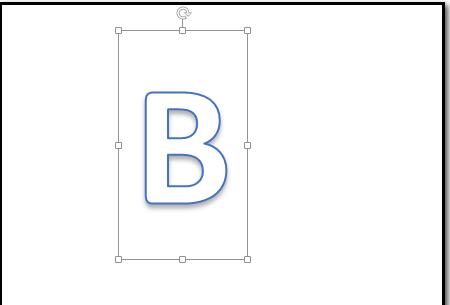
3、鼠标放在文本框的下边框,按住SHIFT+CTRL,鼠标右上角会出现一个小的+号,点住鼠标把文字复制并垂直向下移动;
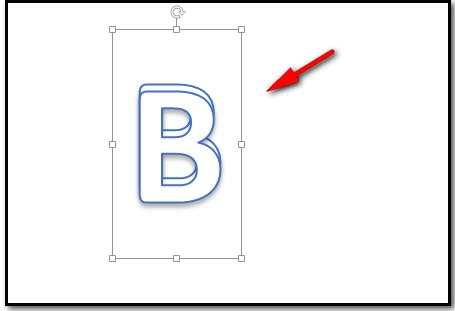
4、然后用方向键一点点向上移动复制的文字,使两个文字紧贴在一起,下图已经可以看到有一点立体的模型了;
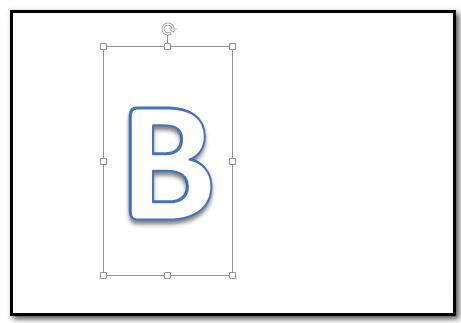
5、再重复上述的操作,按住SHIFT+CTRL,点住鼠标把文字复制并垂直向下移动,再进行位置的微调直到文字贴合;
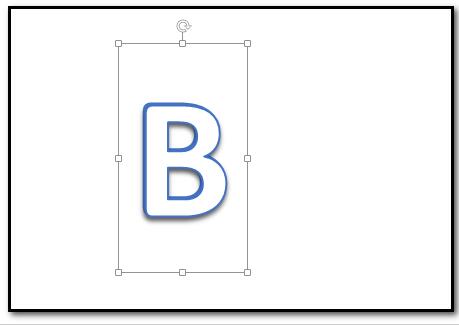
6、根据需求,重复之前的操作,直到变成自己想要的效果即可。
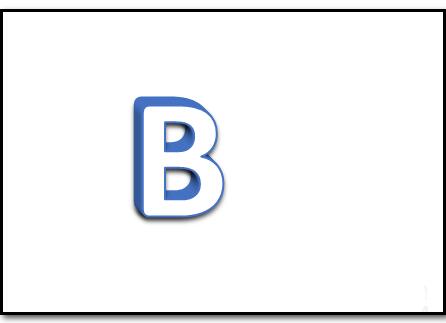
这是最简单,最容易的立体艺术字制作方法,以后会给大家分享别的软件更加炫酷的立体字制作方法哦!